雨林木风win7系统的设备管理器可以查看系统中设备是否全部能够正常运行,但有用户就反应自己的设备管理器一打开就显示一片空白。该如何操作才能解决这个问题呢?今天小编就给大家整理了win7设备管理器显示空白的解决办法。一起往下看吧。
解决方法如下:
1、首先我们使用鼠标右键点击win7系统桌面的计算机,再选择管理。
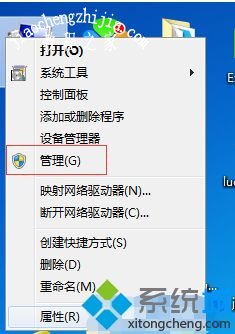
2、然后选择服务和应用程序,再选择服务选项,因为我们打开win7设备管理器显示空白,所以我们需要在服务中找到一项服务。
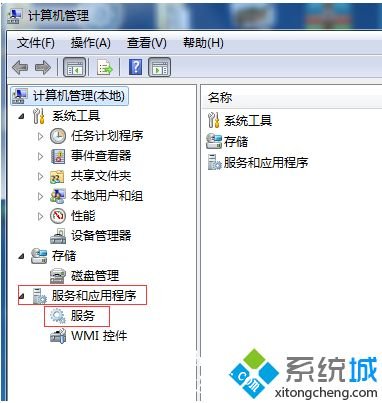
3、这项服务名叫plug and play,我们可以点击右侧的服务,然后使用键盘连续输入PLUG就可以快速找到plug and play服务。
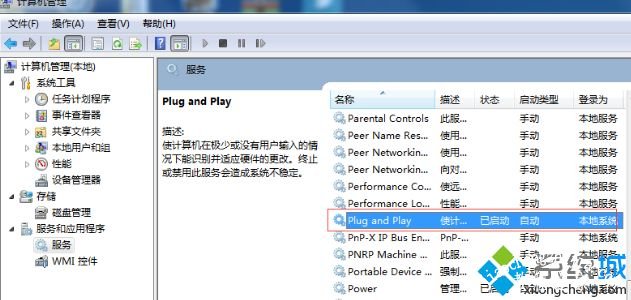
4、双击打开plugplay服务,然后将启动类型设置为自动,最后点击确定保存,重启一次电脑就可以看到win7任务管理器内有显示了。
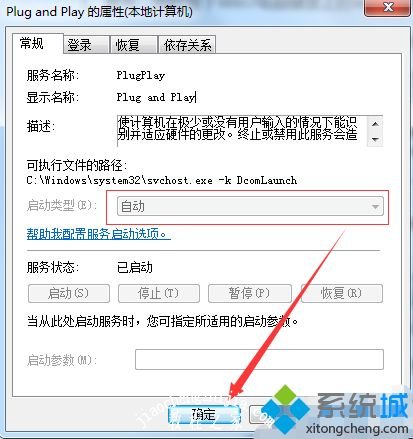
上面给大家分享的就是win7设备管理器显示空白的解决办法啦,如果你的电脑也出现了这种情况,可以参考上面的方法来解决哦。














